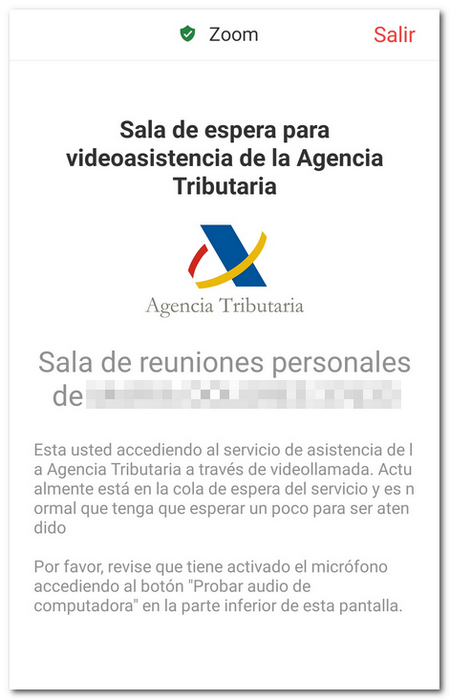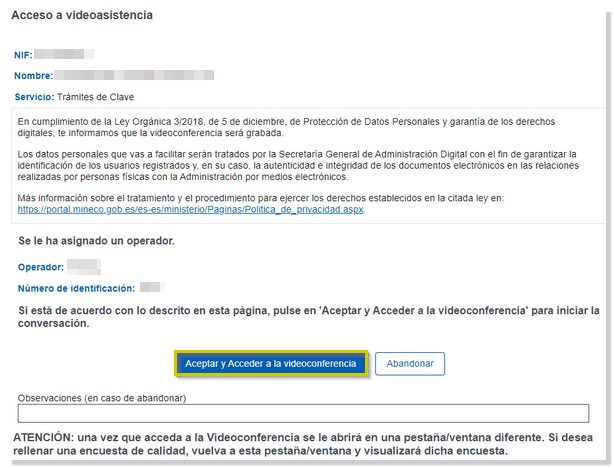Cómo modificar datos o renunciar al servicio Cl@ve
Saltar índice de la informaciónCómo modificar el número de teléfono asociado a Cl@ve por videollamada (Temporalmente no disponible)
Si te has registrado en Cl@ve con un número de teléfono móvil erróneo o has cambiado de número, puedes utilizar el servicio "Modificar el número de teléfono asociado a Cl@ve por VideoLlamada", disponible en el apartado "Otras gestiones", dentro del portal "Registro Cl@ve", aunque temporalmente este servicio no se encuentra activo.
Puedes utilizar este servicio desde un ordenador con cámara, micrófono y altavoces o desde un dispositivo móvil.
El servicio es compatible con los navegadores Microsoft Edge, Google Chrome y Mozilla Firefox.
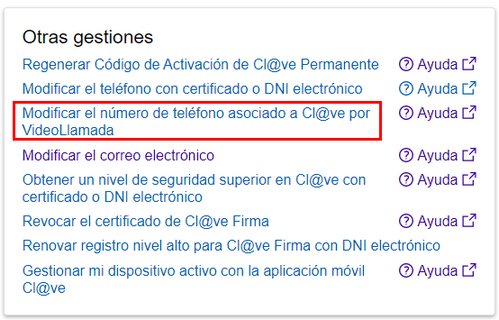
En la aplicación para dispositivos móviles "Cl@ve", también dispones de un enlace para acceder a este servicio; entra en la categoría "Gestiones" situado en el menu inferior de la pantalla y pulsa "Mis datos en Cl@ve", "Modificar el número de teléfono asociado a Cl@ve" y "POR VIDEOLLAMADA".
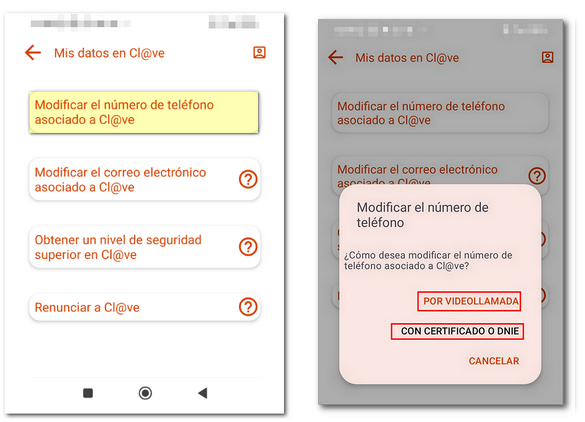
Tras el acceso, encontrarás una primera ventana con información sobre el procedimiento, requisitos técnicos y horario de servicio. Es recomendable que antes de continuar utilices la opción "Videollamada de prueba" para comprobar si tu dispositivo está preparado.
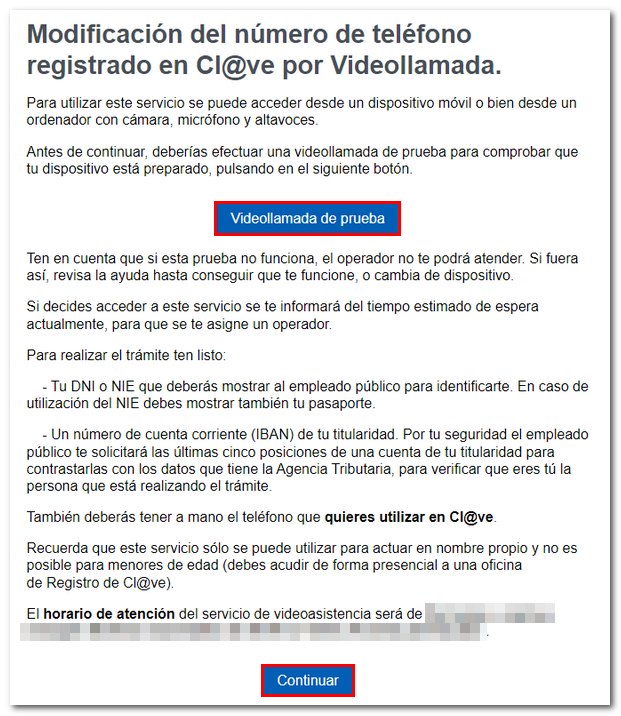
Ten a mano tu documento de identidad, que deberás mostrar al empleado público para identificarte, un número de cuenta corriente (IBAN) de tu titularidad que sea conocido por la Agencia Tributaria, y el teléfono móvil que quieres utilizar en Cl@ve. Recuerda que solo puedes utilizar este servicio en nombre propio.
Tras leer la información y realizar la videollamada de prueba pulsa "Continuar" e indica tu DNI/NIE.
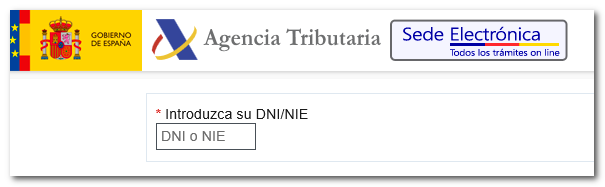
A continuación, completa tu identificación introduciendo el dato de contraste requerido (consulta la ayuda correspondiente para cada tipo de documento en la parte inferior de la pantalla):
- DNI: Fecha de validez.
- DNI permanente (con validez 01-01-9999): Fecha de expedición.
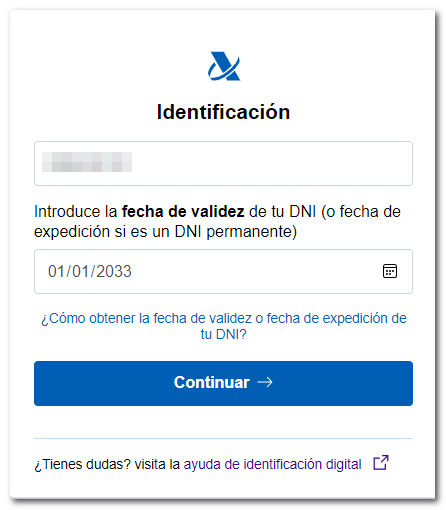
- NIE: Número de soporte.
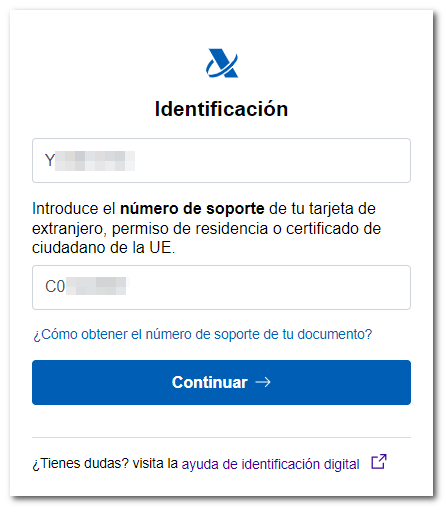
Si no realizaste la videollamada de prueba en el paso anterior puedes hacerlo también en esta ventana. A continuación marca la casilla "He accedido a la videollamada de prueba y he verificado que mi dispositivo está configurado para acceder a la videoasistencia" y pulsa "Acceder a la videoasistencia".
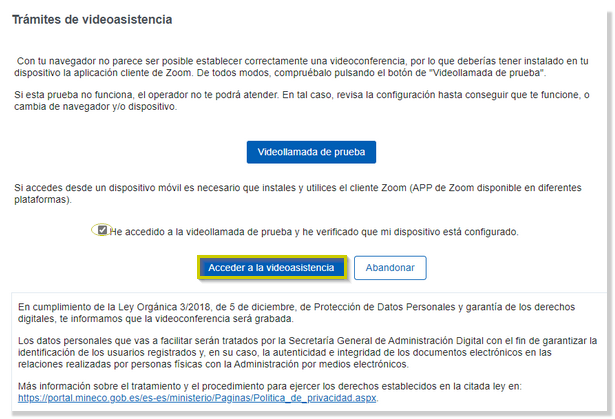
Se te informará del tiempo medio de espera en ese momento. Espera a que se te asigne un operador.
Una vez que se ha asignado un operador, pulsa "Aceptar y Acceder a la videoconferencia".
Una vez que seas atendido y finalice correctamente la videollamada, se hará efectivo el cambio de número de teléfono móvil asociado al sistema Cl@ve.
Acceso desde un ordenador
No es necesario que instales la aplicación Zoom ya que puedes acceder mediante el navegador.
Indica un nombre de usuario, marca "No soy un robot" y pulsa "Entrar". A continuación, acepta los términos y condiciones del servicio.
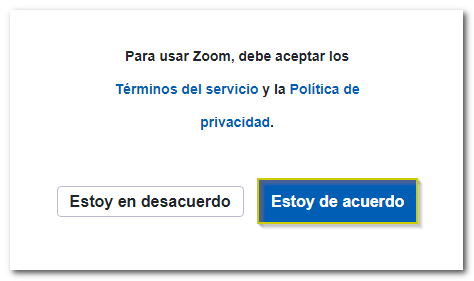
Accederás a la sala de espera para ser atendido y verás el nombre del agente que te va a atender. Cuando llegue tu turno, la sesión se activará automáticamente.
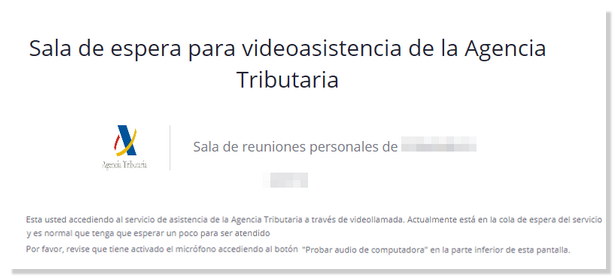
Acceso desde un dispositivo móvil
En este caso es necesario que la aplicación Zoom esté instalada en el dispositivo. Si ya lo está, pulsa "Iniciar reunión". En caso contrario, descárgala desde la tienda de aplicaciones.
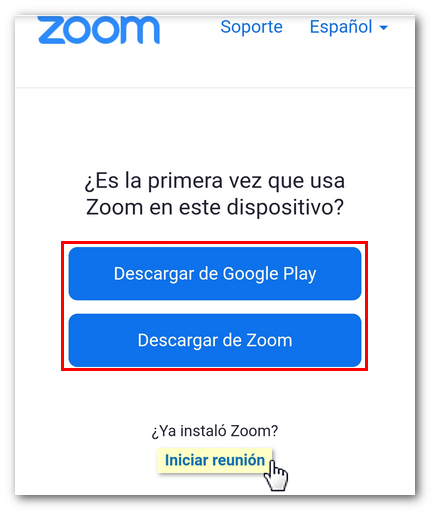
Indica un nombre de usuario y acepta los términos del servicio.
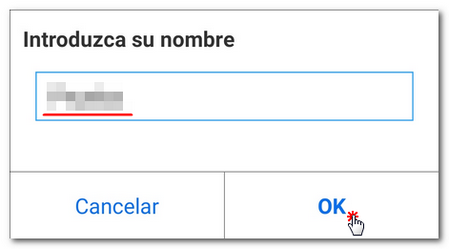
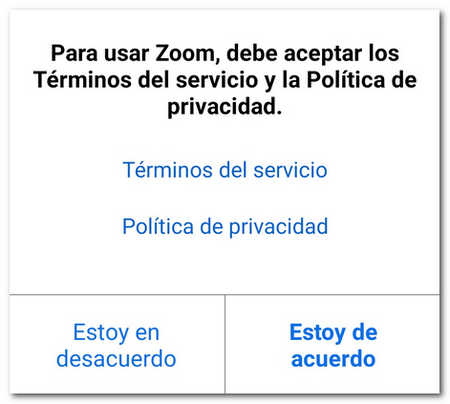
Es necesario acceder con vídeo para que pueda verse al usuario.
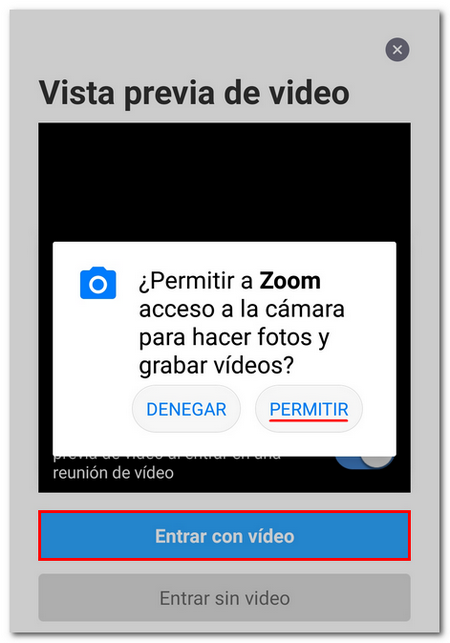
Accederás a la sala de espera para ser atendido y verás el nombre del agente que te va a atender. Cuando llegue tu turno, la sesión se activará automáticamente.